你要搞个渗透隧道技术端口转发,万一控制不住你就笑了
前言
VMWare 非常强大。一直有个想法是可以用高配置的主机用VM来虚拟一个或多个真实的子网,还是子网里面有子网,使用VM自动功能可以实现多个网段的主机IP ,但是还不够真实,因为没有正宗的路由器环境,所以不知道能不能虚拟一个路由器或者交换机,然后通过设置各种连接,用多台机器组成一个正宗的大家都知道的网络和虚拟化多个主机。 Windows系列和Linux的VM安装大家都很容易,所以我折腾了一个VM来安装路由器。
为什么要联网?
方便安全研究学习!您想开发一种用于内网穿透隧道的端口转发技术。你还需要去服务器一步一步做吗?答案是肯定的,但一般初学者都不想关掉技术,需要在学习过程中搭建环境。这时候,自己的网络就更真实,更容易获得。另外,如果你写了一个病毒,想看到它的传播,你会找一家真正的公司来做吗?如果你不能帮助它,你会笑!说不定第二天就请我喝茶了哈哈哈。但是如果你是基于一个虚拟机组网络而且还不够真实,你得到一个VM NAT,网关是不是没有路由器?
软件环境
VMWare:虚拟机管理软件,本文截图使用14版
routerOS:本文使用的最新6.4
winbox:routeOS 配置管理软件。安装routerOS后,需要用它来连接和设置路由器。当然你也可以使用路由器自带的命令。
RouterOS 简介
MikroTik RouterOS是一款路由操作系统,基于Linux内核开发,兼容x86PC路由软件,并通过该软件将标准PC电脑变成路由器,在RouterOS软路由软件的开发与应用图随着不断的更新和发展,软件经历了多次更新和改进,其功能也在不断的增强和完善。尤其是在无线、认证、策略路由、带宽控制和防火墙过滤等方面功能十分突出,其极高的性价比受到众多网络人士的青睐。
软件下载
routerOS官网:
routerOS 下载:
Winbox 下载:
打开,下载中有各种处理器架构软件,包括arm、MIPS等
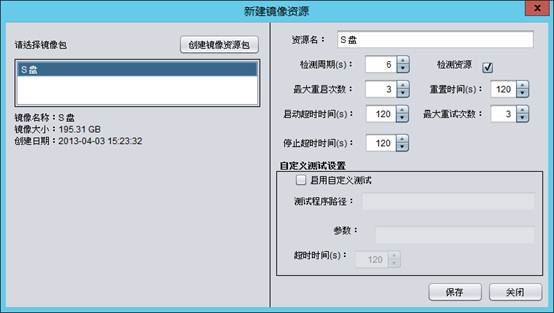
选择合适的处理器架构,这里选择x86。注意:如果要使用VM安装,必须下载ISO镜像,也就是CD镜像
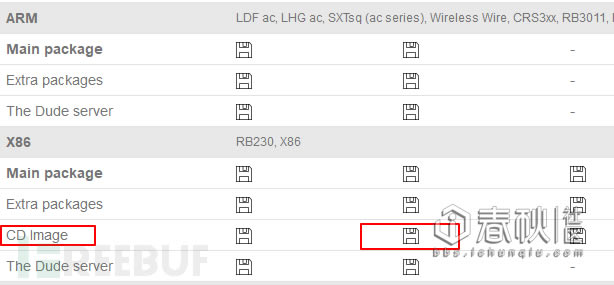
对于winbox,直接下载,直接使用。
VMWare 安装 routerOS
routeOS的虚拟机安装和一般的操作系统在虚拟机中安装是一样的,但是有一个关键的步骤需要设置。在VM中新建一个虚拟机,选择custom还是比较典型的,这里是典型的
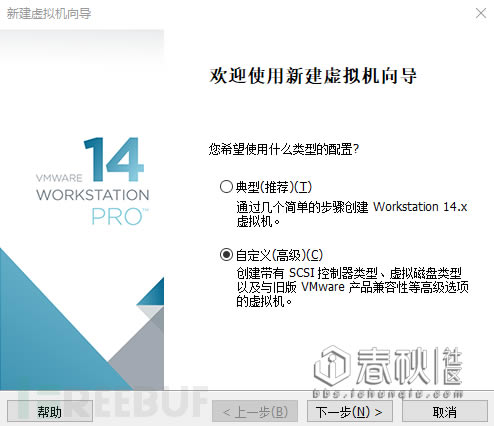
下一步选择硬件兼容性,默认直接进入下一步,然后选择系统安装方式,选择中间的“安装程序光盘镜像文件”
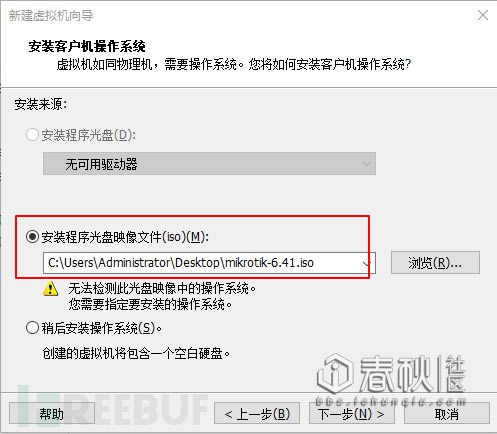
然后下一步就是选择系统类型,选择其他
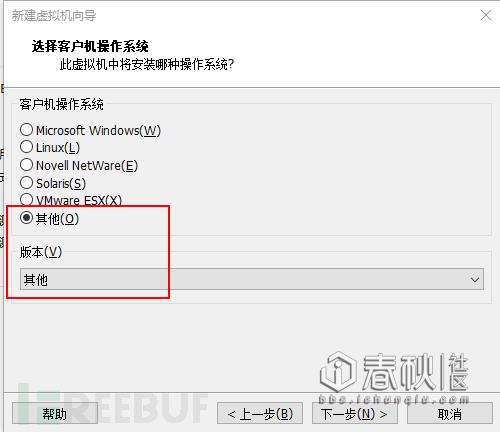
然后下一步就是命名虚拟机,分配处理器和内存,就像常规的操作系统安装一样。但是routeOS的大小只有20M,所以默认分配了256M的内存,足够了。关键是网络连接类型要选择桥接方式,然后设置磁盘等,安装过程和其他系统基本一样。
系统安装
VM 设置好后,路由器虚拟机会出现在虚拟机列表中。打开后,进入如下系统安装设置界面,选择需要安装的软件包

在该界面输入'a',将选择所有组件,然后按'i'开始安装

这里不保留原来的配置,输入y后会提示确认,然后输入y开始安装,会显示安装进度和安装的组件:
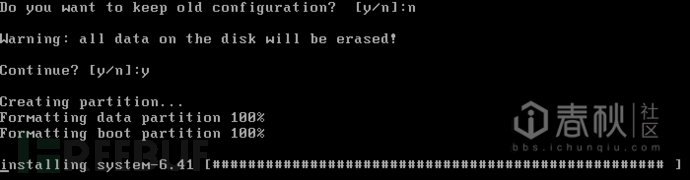

然后回车重启
登录用户名:admin,密码为空
然后会提示你要不要看license,不要看,直接选n
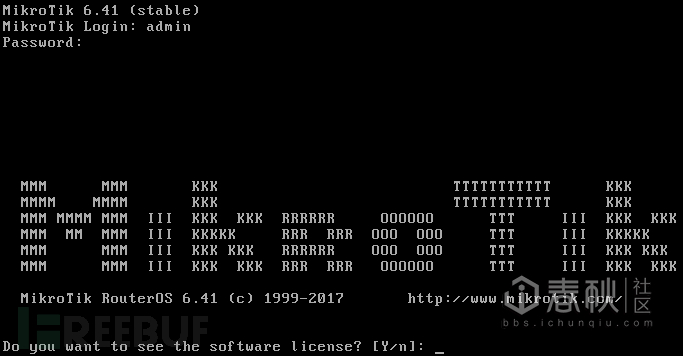
然后进去发现所有的Linux命令都不可用,就不用试了。这是一个受支持的路由器命令。
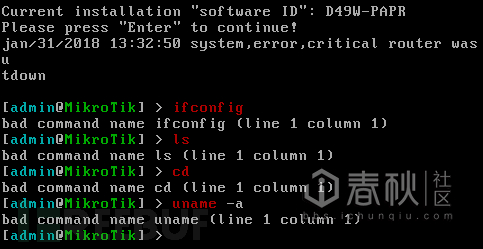
此时winbox大放异彩
Winbox 使用教程
打开下载的winbox(无需安装),界面如下,点击列表IP按钮
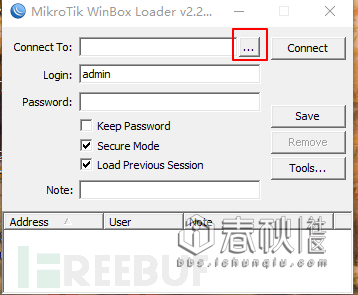
如果列表中什么都没有,那么你聪明,你肯定想输入IP来连接,对吧?那么就反映你还不知道路由器的IP是什么,我该怎么办?不着急,你还没有Mac吗?是的,你没看错,是按照Mac地址连接的哈哈哈,打开虚拟机设置查看Mac地址
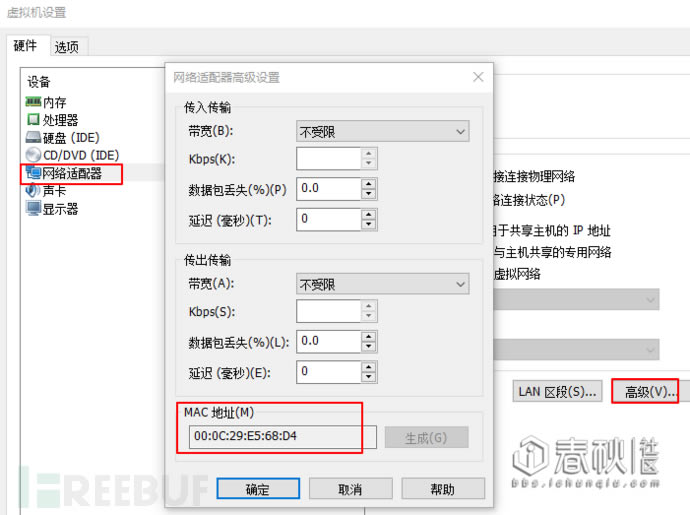
进入Mac并连接,进入路由器设置界面,界面如下,这里可以设置路由器的IP等!
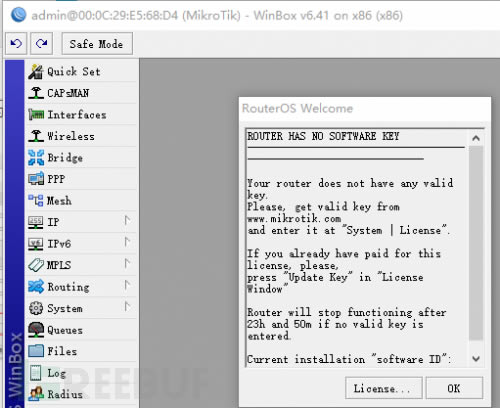
注意:目前路由器只有一张网卡,需要使用VM添加新网卡
选择虚拟机设置,添加设备并选择网卡
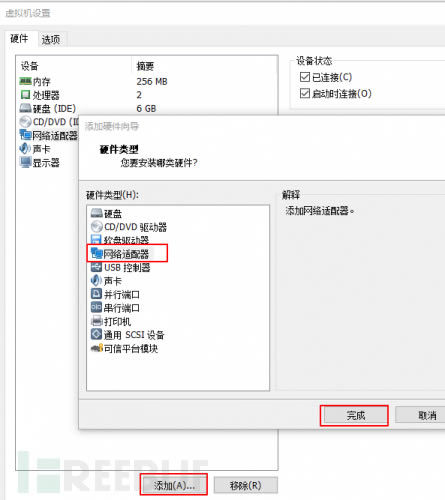
完成后路由器会有两张网卡
路由器命令
介绍几个常用的路由器命令
?查看系统支持的命令
/ip export 查看IP配置
/sy reboot 重启
/sy reset reset
/sy 关机 关机
常用命令详解
>>>>>> 黑客入门必备技能。带你进坑,和表弟聊黑客。都说尖端科技比杀虫剂好玩~
本文来自本站,转载请注明本文网址:
http://www.pc-fly.com/a/tongxingongju/article-381585-1.html
……